Excel技巧:Excel函数的提示信息怎么不见了?
Excel有时候就是那么妖,多年工作的旧同事打电话问我,说他的Excel的函数提示信息看不到了。我心想不会吧,这不是函数输入的时候自带的,怎么会消失呢?
嗯,也许你会问什么叫函数提示信息,看下图就是知道了:

我们把这个提示信息就叫做函数的提示信息,可它怎么就不见了呢?经过一番研究发现了原来这个也是可以设置的。
场景:经常使用函数,但又不是很熟练,所以提示信息显得非常重要。
问题:Excel函数的提示信息怎么不见了?
解答:利用Excel的选项设定搞定。
具体操作如下:单击“文件-选项”,如下图2处所示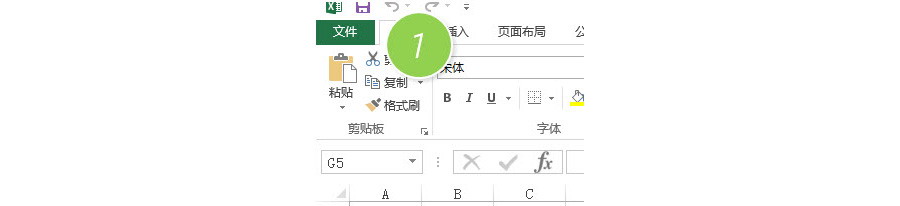
在“高级-显示”找到了答案,把“显示屏幕提示”前的勾打上即可。(下图4处)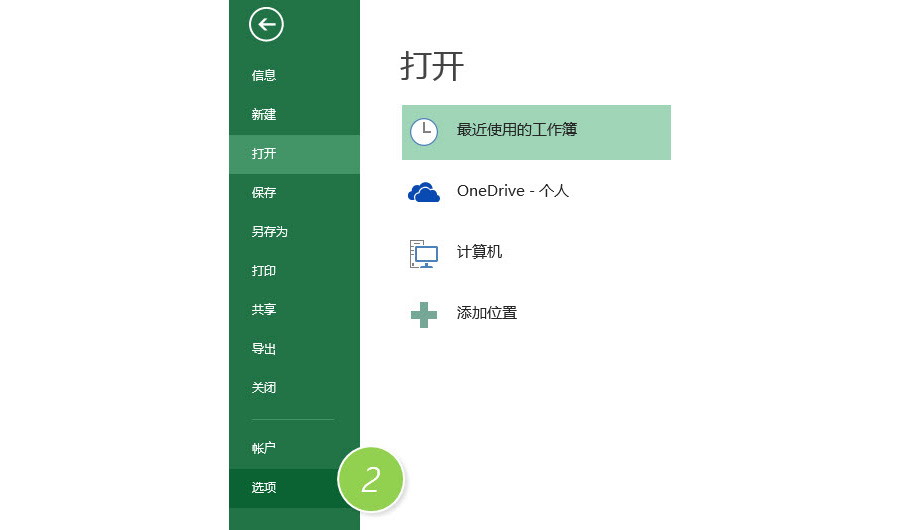
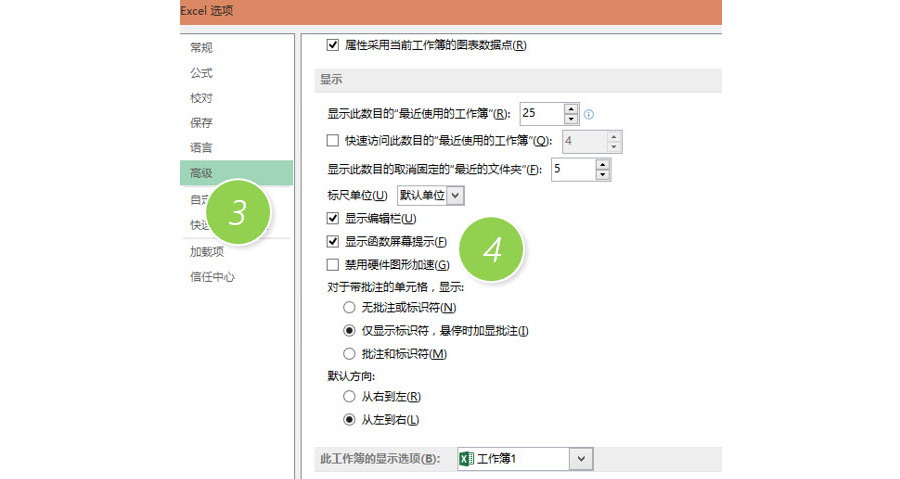
如果取消掉这个勾,则不显示函数的提示信息,效果如下:
总结:Office的选项设置,是对Office进行个性化设置的地方,对于初学者来说强烈不推荐使用。对于有一定工作的人来说,适当的调整选项设置可以让工作效率提高不少。
标签:#PPT教程#
更多 推荐PPT模板
-
《皮卡丘》主题 PPT模板
2020-10-11 2521 0
相关推荐
- 12-09 把故宫搬进PPT模板欣赏
- 11-17 《国潮风年会》PPT模板欣赏
- 11-17 《线性时空》科技风PPT模板欣赏
- 11-17 《中国风工作汇报》PPT模板欣赏
- 10-12 暗黑神秘科技风PPT模板
- 10-12 浅粉清蓝PPT演示模板
- 10-12 国风水墨侠客行PPT演示模板
- 10-12 看不懂的英文PPT模板
- 10-12 漫威游戏风PPT演示模板
- 10-12 《王者快报》酷炫游戏风PPT演示模板
取消回复欢迎 你 发表评论:
- 搜索



